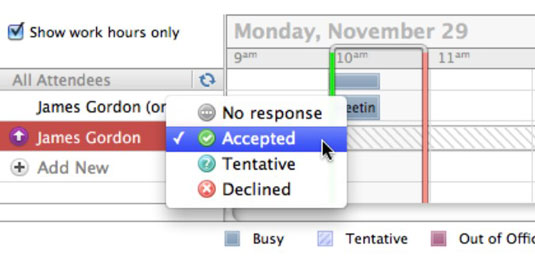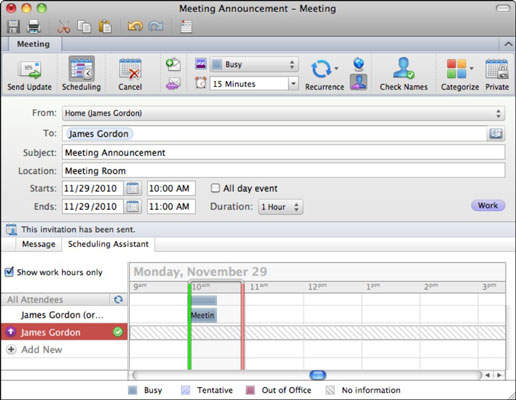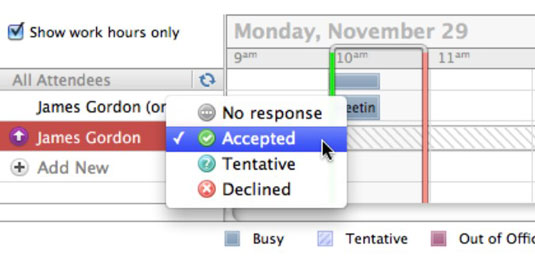Quan rebeu una invitació a l'Outlook a l'Office 2011 per a Mac, l'obreu de la mateixa manera que obriu qualsevol altre missatge de correu electrònic. Feu doble clic en una invitació per obrir-la a la seva pròpia finestra. Les bones maneres suggereixen que respongueu a les invitacions ràpidament.
Pots respondre fent clic a un botó per acceptar, acceptar provisionalment o rebutjar invitacions. Quan acceptes o acceptes provisionalment una invitació, s'afegeix al teu calendari. Si declines, l'esdeveniment no s'afegeix al teu calendari.
Teniu aquestes opcions de resposta a la invitació per acceptar, acceptar provisionalment o rebutjar:
-
Respondre amb comentaris: obre una finestra nova on podeu incloure un missatge juntament amb la notificació de la vostra decisió.
-
Respon sense comentaris: permet a la part convidada saber la teva elecció sense més preàmbuls.
-
No envieu una resposta: si accepteu o accepteu provisionalment, aquesta opció afegeix l'esdeveniment al vostre calendari, però no permet a la part convidada saber que heu acceptat la seva invitació.

Outlook pot processar sol·licituds de calendari des de qualsevol aplicació de calendari basada en estàndards, com ara Microsoft Entourage, Microsoft Exchange, Sunbird de codi obert, Oracle i Google Calendar.
Quan l'organitzador de l'esdeveniment rep un avís d'acceptació o de rebuig, Outlook col·loca una notificació a l'Assistent de programació de la resposta del convidat. L'Assistent de programació mostra una llista dels assistents i les seves respostes.
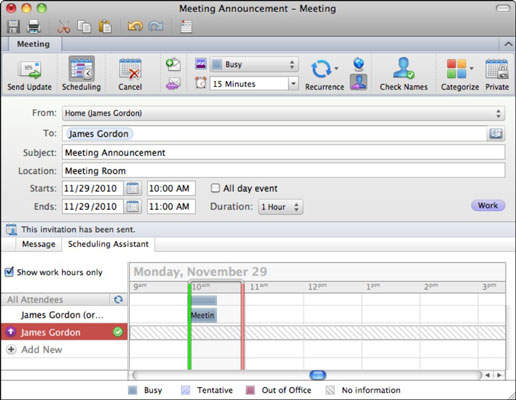
L'Assistent de programació té un control addicional, de manera que si sou l'organitzador de l'esdeveniment, podeu utilitzar aquest control en cas que algú canviï d'opinió i us ho digui sense utilitzar un missatge d'acceptar o rebutjar el calendari. La gent sovint accepta una invitació per telèfon, o fins i tot al passadís de l'oficina! Heu d'introduir aquesta acceptació a Outlook. Només cal que feu clic a l'indicador de resposta d'un assistent (encara que encara no hagi respost) i canvieu manualment la resposta. Els indicadors de resposta són en realitat botons, tot i que potser no semblen botons.